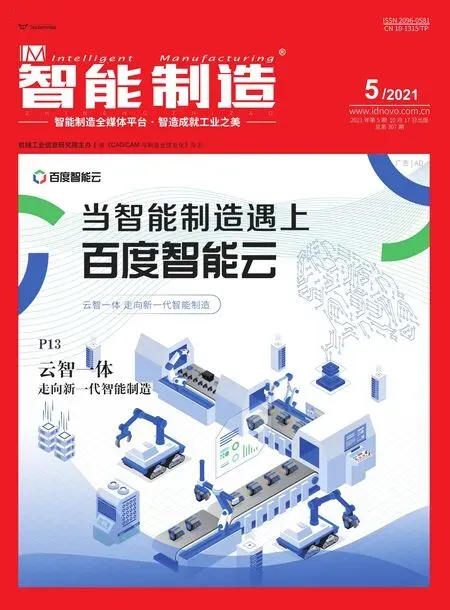Creo对象选取详解(下)
梁 文
(无锡威孚高科技集团股份有限公司,江苏 无锡 214000)
1 引言
Creo软件中除了实体、面组、面、边和曲线等几何元素,还有仅在特征定义过程中使用的两种内部几何元素。文献 [1]中对此已作简单介绍,以下将详细探讨其概念和选取操作细节,以便用户熟练掌握。其中所用到的基础选取操作参见文献 [2]。
2 链选择集
文献[1]指出:特征命令执行中或无命令选取状态下,用户均可手动或按规则自动选取一系列边/曲线组成链(选择集)。链不能独立存在,它是特征定义过程中由用户创建的内部几何元素(类似复合曲线),供特征建模参考;可先选特征命令再选链,也可先选链再选特征命令。
2.1 链的类型
链一般由所选若干段边/曲线首尾相连而成,端点重合而连续,中间无分支。各段类型、来源可不限,无需同一特征生成,也无需同属一个实体/面组/复合曲线。
如图1所示,按各链段的选取方法,将链分为以下类型(一条链只能是一种类型):
1)依次链,Creo4之前版本的定义界面中称“依次链”和“”,Creo4改称“逐项链”,但提示中仍称依次链。需手工按序选取各链段,每个链段可选用实体的边、面组的边或曲线,端点重合即可,组件模型中的链段也可来自不同元件模型。
2)目的边(链),是软件智能化选取的一种特殊依次链。目的边并不直接指定边,而是针对所指向特征,按特定规则搜集其生成的部分边几何,即使这类边被后续特征影响而重建,仍可被目的边捕获。如图1所示,3种目的边分别为拉伸特征的所有侧边、起始端所有边界环/终止端所有边界环。目的边还可为扫描/旋转/偏距特征的端部边环/侧边(旋转侧边即圆/弧边)、特征与其他特征的交边、特征与零件整体的交边等。目的边各段可连续,亦可分离,分别应用于不同特征。目的边需将光标置于其中一段之上,查询或从列表中选取而得。
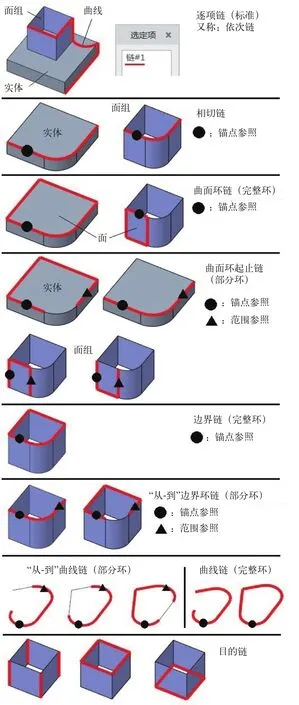
图1 链选取类型
3)相切链,定义界面中称“相切链”和“/”(以下均为“基于规则”)。软件自动选取同一实体或面组内与所选“锚点”边形成相切的各条边,连同锚边组成相切链。
4)曲面环链,定义界面中称“曲面链”和“”(以下称面环链)。软件自动选取“锚点”边所属面的一圈边界的所有边。如图2所示,一个面可以具有多条边界环,曲面环链指锚点边所在的一条边界环。注意作为锚点的双侧边有两个所属面,故有两种曲面环链,用户选取“环参考”确定锚点所属面。
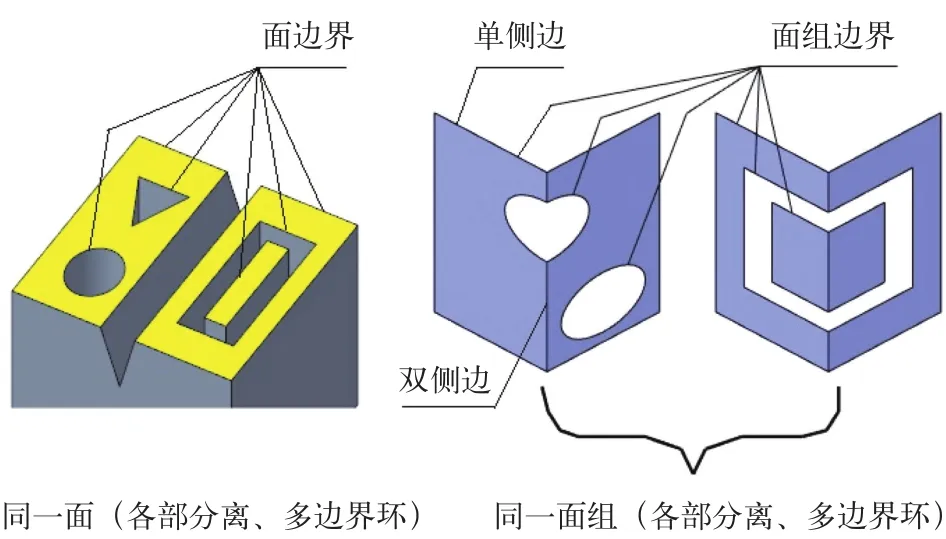
图2 面/面组的多边界环
5)曲面环起止链,定义界面中称“曲面链”和“”(以下称面环起止链)。软件自动选取“锚点”边所属面的一圈边界中,从“锚点”边至“范围”边之间的各条边(包含二者),“锚点”和“范围”边须属面的同一边界环。由图1可知,相同的锚点和范围参照下,按相反方向搜索可得两种曲面环起止链。
6)边界链,定义界面中称“面组边界链”和“”。软件自动选取“锚点”边所处的一圈面组边界中的所有边,显然他们均为单侧边。如图2所示,一个面组可以具有多条边界环,边界链指锚点边所在的一条边界环。注意区分面和面组、面边界和面组边界的不同。
7)“从-到”边界环链,定义界面中称“面组边界链”和“”。软件自动选取“锚点”边所处的面组边界环中,从“锚点”边至“范围”边之间的各条边(包含二者),“锚点”和“范围”边须处同一边界环。由图1可见,相同参照下,按相反方向搜索可得两种“从-到”边界环链。
8)曲线链,定义界面中称“曲线链”和“”。软件自动选取“锚点”单段曲线所处的复合曲线或“连续单段曲线”中的所有单段曲线。“连续单段曲线”指特定特征中,同一特征生成、各段依次端点重合但不连成复合曲线的多条单段曲线。
9)“从-到”曲线链,定义界面中称“曲线链”和“”。软件自动选取“锚点”单段曲线所处的复合曲线或“连续单段曲线”中,从“锚点”单段曲线至“范围”单段曲线之间的各条单段曲线(包含二者)。由图1可知,在封闭的复合曲线或“连续单段曲线”内,按相反方向搜索可得两种“从-到”曲线链。
10)特征链中的所有曲线,定义界面中称“”。软件自动选取“锚点”单段曲线所属特征生成的所有单段曲线(允许间断、分离)。该种链如不能形成无分支单链,在一些特征类型中将不可用。
链在特征界面中完成定义的状态如图3所示,按链两端的位置关系,将链分为开放链和封闭链。链的两端点不重合为开放链,两开放端一为起始端(端点1),另一为终止端(端点2),各带有方形控制框和延伸尺寸值;链的两端点重合,则可设置为封闭链或开放链,这种两端重合貌似封闭的开放链仍具有分立的起始端和终止端(带方框),而封闭链则将二者合为一个起始端,带圆形控制框且无延伸尺寸。无论开放链或封闭链均有设定的方向(正向),开放链在起始端显示一个流向终止端的相切箭头指示正向,封闭链在其起始端显示相切箭头指示正向。当反向后,开放链的起始端和终止端互换,箭头随之移至另一端,封闭链的箭头则是在原地反向。链的正向决定了选链建模的成形方向。
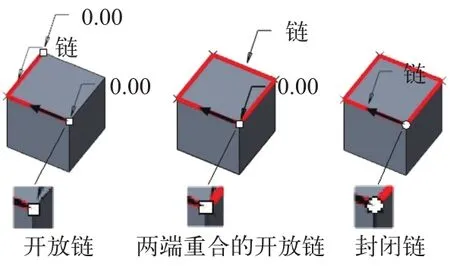
图3 开放链和封闭链定义
2.2 链的对话框选取
需要选链的特征命令如倒圆/倒角、扫描、边界混合、(面组)延伸/修剪等在执行中,单击“”按钮进入如图4~图6所示的链对话框。图4为扫描特征选取轨迹的链对话框。由于可能存在多轨迹,故对话框上部具有链列表,可“添加”新链或“移除”已有链,若不允许多链,则无链列表。对话框下部的“参考”选项卡用于选取各链段,选择“”创建依次链,选项卡中的“参考”(列表)收集器加亮激活,可从图形区选取边、复合或单段曲线、目的边,按住Ctrl键选取已选链段的相邻边/曲线将其加入链,按住Ctrl键单击已选的首/末链段则弃选之,中间链段不可弃选。若首选链段为复合曲线或连续目的边,则链只能采用“标准”方式一一连出;若特征不允许多链,则不能选间断的目的边;若首选间断目的边,则不可再选其他链段。
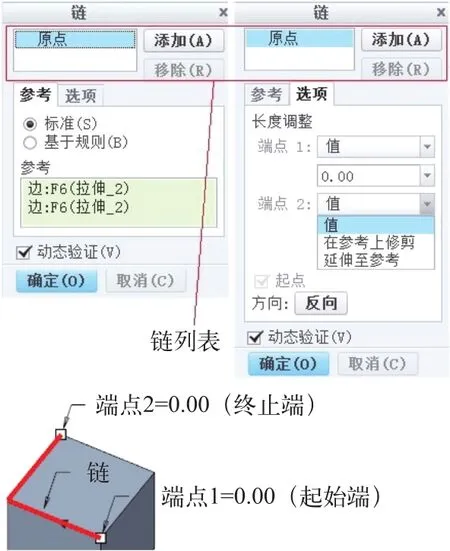
图4 链对话框(开放/依次链)
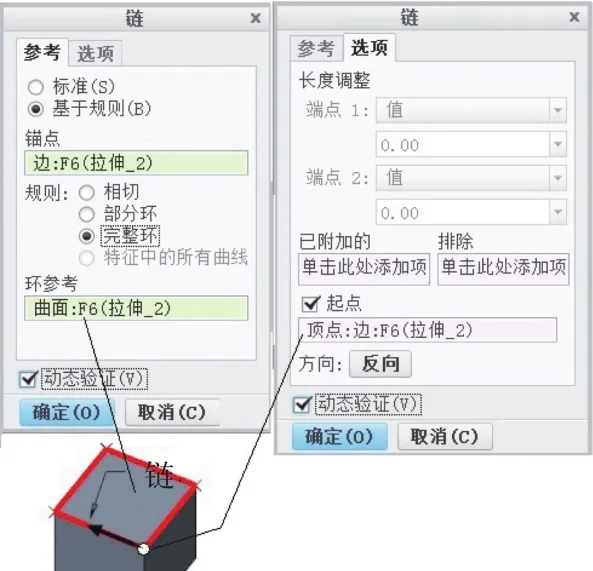
图6 链对话框(封闭/面环链)
“参考”列表中列出所选各链段,当光标经停,图形区相应几何高亮,右键持续按下弹出快捷菜单可获取几何信息及移除首/末链段。
开放链两端各带方形控制框,链对话框的“选项”选项卡用于调整端点位置及切换链的正向。链端可通过输入尺寸值(负值修剪/正值延伸)或约束至(能与链端相交的)几何确定延伸/修剪位置,由选择过滤器或提示信息可知允许的约束几何类型。单击“方向:反向”按钮或图形区的链方向箭头切换链的正向,在方向箭头上弹出菜单亦可反向。拖移控制框可改变延伸/修剪距离,双击图形区所显尺寸可编辑其值,按下Shift键拖移控制框可约束/取消约束至参照几何,退出链对话框但仍留在特征界面时,光标置于控制框可右键弹出命令“延伸至”和“修剪位置”。
图5的链对话框以“/”方式选取面环起止链,“锚点”收集器选取锚点边,“范围参考”收集器选取同一边界环中的范围边,“范围:反向”按钮用于切换在闭环中收集各边线的方向,应与“选项”选项卡中的“方向:反向”按钮区分开。若锚点为单段曲线,范围参考亦须为同一复合曲线或“连续单段曲线”中的其他单段曲线,可选定“从-到”曲线链。注意锚点和范围收集器的填充颜色反映其激活状态,单击激活收集器后才可选取相应几何,光标位于图形区亦可右键弹出菜单激活所需收集器或“清除”链定义的所有参照。光标置于收集器会在图形区加亮参照几何。
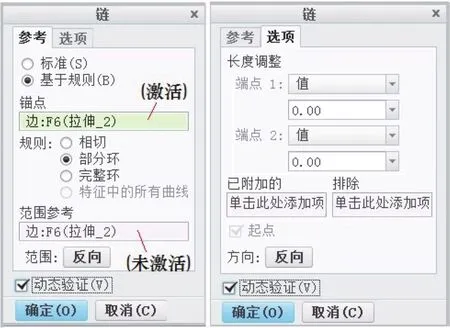
图5 链对话框(开放/面环起止链)
对于“基于规则”的链,软件自动选取一系列边或曲线后,在“选项”选项卡中由“排除”收集器手动选取从首/末链段开始的若干连续链段,将其从链定义中排除;由“已附加的”收集器手动选取若干连续边/曲线加入链定义;可先“排除”再作“附加”,只要满足无分支、连续链即可。注意排除或附加时,应首先单击激活收集器。对于连续的目的边,可作链段排除但不可附加。
图6的链对话框以“/”方式选取面环链,“锚点”收集器选取锚点边,“环参考”收集器选取锚点边所在面;若锚点为单侧边,环参考选面组,则选定面组边界链;若锚点为单段曲线,无需环参考选取曲线链。对于面环链、边界链和两端重合的曲线链,软件默认自动勾选“选项”选项卡下部的“”复选框确认其为封闭链,复选框下方的收集器可重选封闭链的起始端点。若手动取消该复选框,则封闭链转为两端重合的开放链,这种开放链可修剪但不可延伸端点位置。封闭链同样可作“排除”和“附加”,操作后转为两端不重合的开放链。
封闭链并非一定用“”完成,依次链或其他“基于规则”的链只要形成闭环,软件均默认为封闭链。
2.3 链的图形区直接选取
无命令选取状态下,用户可先选链再执行相关特征建模命令。上述各种链选取类型如下操作可实现直接选取,其预选提示信息如图7所示。
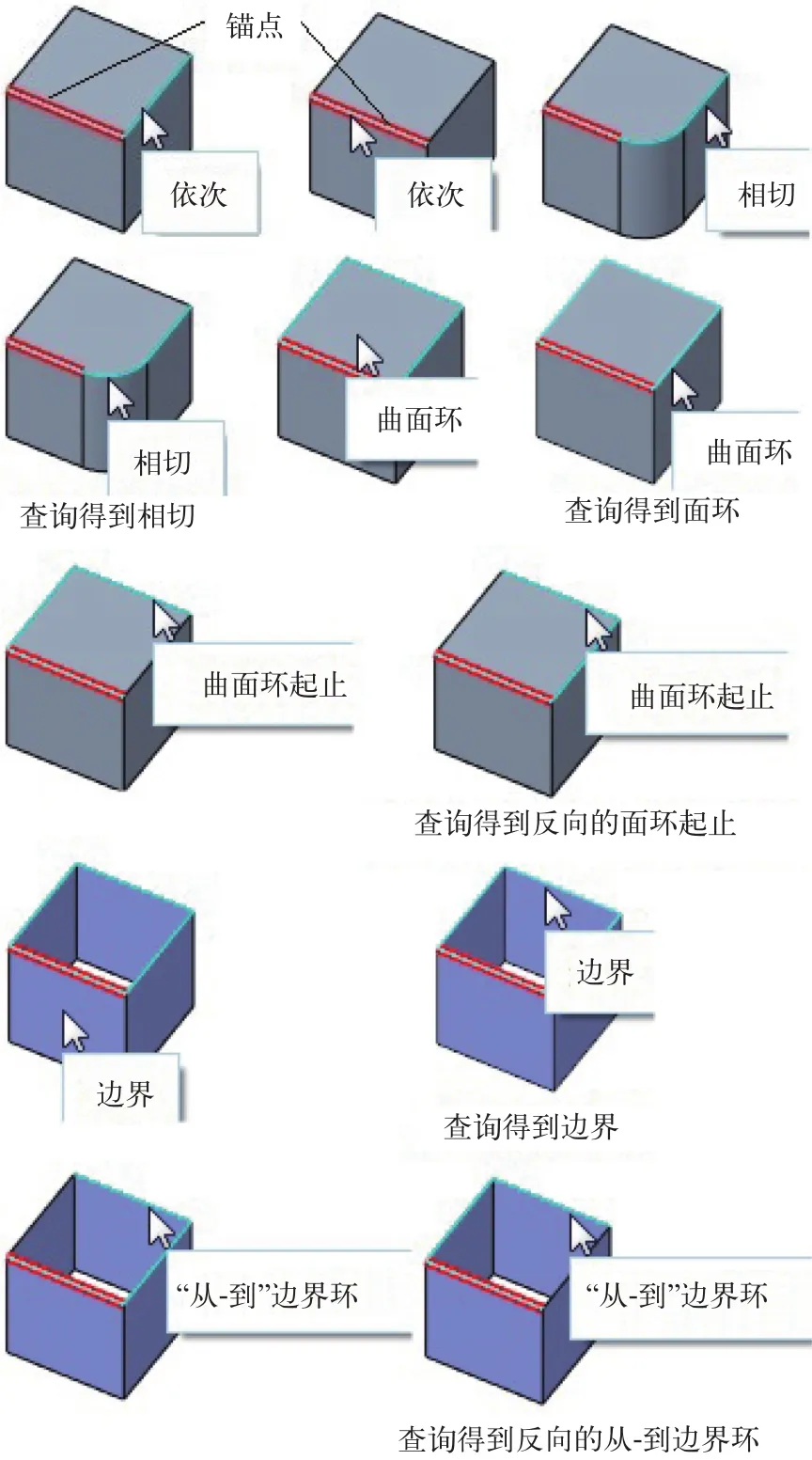
图7 链的直接选取提示
1)依次链,首先选取组成链的一条边/曲线作锚点,保持按下Shift键并将光标置于锚点的相邻边/曲线上(需端点重合),若相邻二者类型相同,即同为边或曲线,软件预选并弹出提示“依次”,此时单击确认依次链并选中相邻边线加入链(不等待提示直接单击亦可),而后可继续按下Shift键选取已选链段的相邻边线加入;若二者不同类,需按下Shift键先将光标置于锚点上单击确认链类型,再将光标移至相邻边线上选取加入,后续保持按下Shift键可不断选取加入相邻边线。
2)目的边,光标置于目的边的一段上单击右键查询,或按下右键弹出菜单作“从列表中拾取”,可搜索目的边并选取。在Creo4之前版本的智能选择过滤器下,先选中目的边的一条边,然后光标稍许移动即可预选相关目的边,再单击选取。
3)相切链,首先选取组成链的一条边作锚点,保持按下Shift键并将光标置于相切链的另一条组成边上,软件预选链并弹出提示“相切”,单击选链。若光标置于锚点的邻边,软件先预选依次链,可查询或从列表中预选相切链再选定。
4)曲面环链,先选边作锚点,保持按下Shift键并将光标置于锚点所属面,软件预选该面的含锚点的边界环链并弹出提示“曲面环”,单击选链。若光标置于面环链的组成边(锚点亦可),则需查询或从列表中预选到面环链。
5)曲面环起止链,先选边作锚点,保持按下Shift键并将光标置于与锚点同属一个面边界环的范围边上,软件预选从锚点至范围边的部分面边界环并弹出提示“曲面环起止”,单击选链或右键查询/从列表中预选反向的面环起止链及其他链类型。若光标置于锚点邻边,仍先预选依次链,再查询或列表预选得到面环起止链。
6)边界链,先选面组单侧边作锚点,保持按下Shift键并将光标置于锚点所属面组的面上,软件预选该面组含锚点的边界环链并弹出提示“边界”,单击选链。若光标置于面组边界环链的组成边(锚点亦可),则需查询或列表预选到边界链。
7)“从-到”边界环链,先选面组单侧边作锚点,保持按下Shift键并将光标置于与锚点同属一个面组边界环的范围边上,软件预选从锚点至范围边的部分面组边界环并弹出提示“‘从-到’边界环”,单击选链或右键查询/列表预选反向的“从-到”边界环链及其他链类型。
8)曲线链,先选单段曲线作锚点,保持按下Shift键并将光标置于锚点所属复合曲线或“连续单段曲线”的其他单段上,首先预选的并非曲线链,故查询或列表预选含所有单段的曲线链并弹出提示“曲线”,单击选链。
9)“从-到”曲线链,先选单段曲线作锚点,保持按下Shift键并将光标置于与锚点同属一条复合曲线或“连续单段曲线”的范围单段上,软件预选从锚点至范围单段的部分曲线链并弹出提示“‘从-到’曲线”,单击选链或右键查询/列表预选反向的“从-到”曲线链及完整曲线链。
有些特征需要参照多条链,在无命令状态选取锚点后,应按住Shift键选取锚点所在链,而后选其他链时,应首先按下Ctrl键选第二或后续链的锚点,再释放Ctrl键又按下Shift键选取新锚点所在链。按Ctrl键多选链相当于在链对话框中“添加”新链,按Shift键多选链段相当于在链对话框的参照列表中按Ctrl键多选链段。特殊的链类型如“特征链中的所有曲线”可能仍需在链对话框中定义,端点位置、方向和链段的调整也需在对话框中进行。
2.4 链的用途
链主要用于下列特征的参照:
1)扫描、扫描混合特征的轨迹线;
2)骨架折弯特征的骨架线,作用与扫描轨迹类似;
3)倒圆、倒角特征参照,作用与扫描轨迹类似;
4)边界混合特征的边界线(“经纬线”);
5)面组的延伸、修剪特征参照,定义面组被改变或将要改变到的边界;指定区域特征参照,与面组修剪类似;
6)复制曲线、投影曲线、偏距曲线的特征参照,定义“源”曲线/边;
7)拔模特征的枢轴位置参照;
8)复制几何、发布几何、参考等特征的链几何来源参照。
3 面选择集
与链集类似,用户可手动或按规则自动选取一系列面组成面选择集(软件中称曲面集)。面集同样不能独立存在,是特征定义中由用户创建的内部几何元素(类似面组),供特征建模参考。可先选特征命令再选面集,也可先选面集再选特征命令。
3.1 面集的组成
Creo4版本的面集定义界面如图8所示,图上部是面集创建后的特征界面,但未进入(曲)面集对话框;图下部是面集对话框界面,对话框上部列表的列标题在Creo3中称“设置”,Creo4中改称“集”。可见,不同于每个链集只能是一种选取类型,面集中可包含和使用多个(种)选取组,各选取组可采用不同的选取类型。
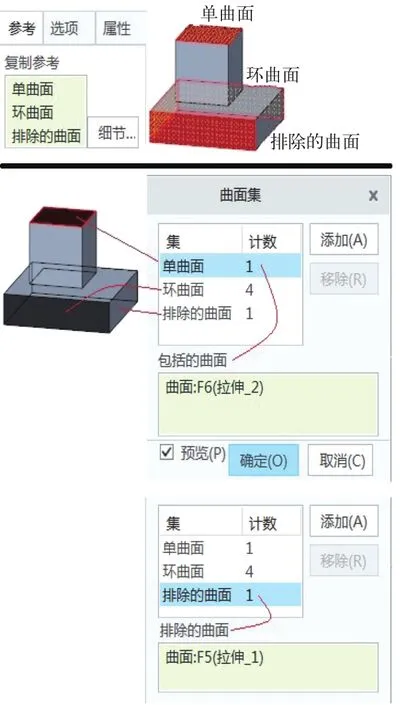
图8 面集定义界面
特征界面中的面集参考列表列出各选取组(类型),图形区亦会在相应面几何旁显示各选取组,当光标置于列表项或图形区显示的组类型之上,相应面几何加亮,右键弹出命令可“移除”选取组,单击“细节...”按钮进入面集对话框。
面集对话框上部为各个面选取组的列表,单击激活其中一个组。“单曲面”和“排除的曲面”选取组固有且各只有一个,“移除”仅将其内容清空,但Creo4版本中,若“单曲面”组已逐个选面(下称单选),则框选面会暂时构成第二个“单曲面”组。基于规则的选取组如“环曲面”需要用户“添加”,亦可被“移除”。软件将“单曲面”和各个规则选取组搜集的面加入面集,并将“排除的曲面”选取组搜集的面移出面集。列表的“计数”列表示各选取组搜集的面几何数量,若存在两个“单曲面”组,则单选组不参与计数。面集对话框下部为列表中所选(激活)的面选取组的定义区域,激活其中的收集器以选取相应几何参照,在收集器参照项之上右键弹出命令可“移除”或“全部移除”参照或获取其信息,若存在两个“单曲面”组,则框选组不会在收集器中列出。各选取组搜集的面可重复,最终不会重复计算。
视所属的不同特征类型,面集搜集的“源”面可来源于多个实体/面组(但源面限于一个模型内,组件模型限组件级几何),如复制几何/发布几何/收缩包络特征、参考特征、投影特征;亦可仅来源于一个实体/面组,一般面集均有此限制。面集内的各个面也无须一定连续,整个面集可分离为几个间断部分。
3.2 面选取组的类型
面选取组的类型如图9所示。
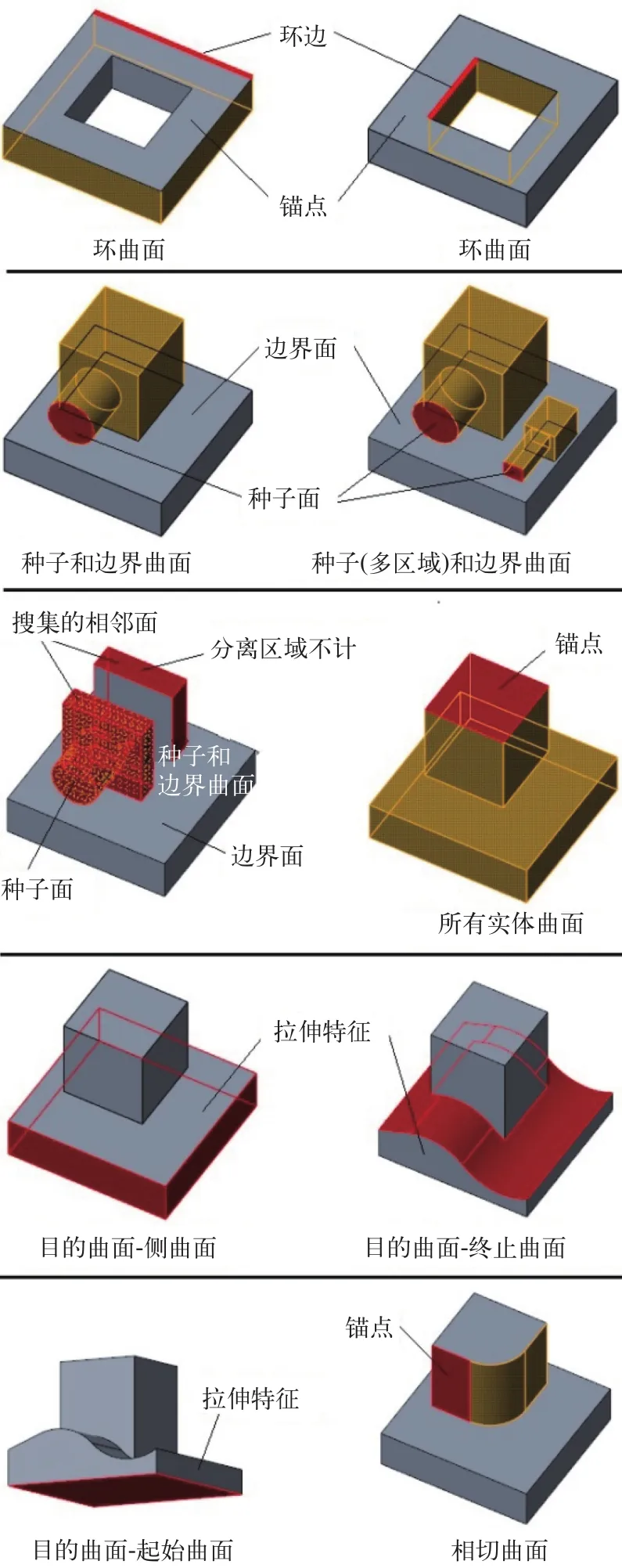
图9 (规则)面选取组的类型
1)单曲面,由用户手动选取所需面加入面集,所选面自身可包含分离的多个面区域,所选多个面之间亦可间断。
2)排除的曲面,由用户手动选取已被规则选取组加入的面,将其从面集中排除。
3)环曲面,软件沿着“锚点”面的含“环边”参照的一圈边界,自动搜集锚点面的相邻面加入面集,锚点不计。面可具有多条边界环,相同锚点面配不同环边参照可得到不同的“环曲面”。如锚点的相邻面包含分离的面区域,亦会计入。
4)种子和边界曲面,软件自“锚点”(即种子)面出发,不断自动搜集相邻面(种子面的邻面→种子面邻面的邻面→……),直至达到“边界曲面”才停止搜索(种子、相邻和边界面属同一实体或面组),而后将锚点面和搜集的各相邻面加入面集,边界参照面则视设置确定是否加入面集。各边界面可手工指定,亦可使用“环曲面”方式,在选取必要参照后,由软件自动指定。鉴于面可以分割为间断的几部分,软件针对种子面和搜集的相邻面采取不同的处理方式,种子面的每个面区域(分离部分)都会作为搜索起点;而当搜索到存在多区域的相邻面时,其与已搜集面相邻接的面区域以及该区域的相邻面纳入面集,相分离的面区域及分离区域的相邻面不计入。
5)所有实体曲面,软件自动搜集所有实体面加入面集,该选取组需要选实体面作为“锚点”。如在面集所属特征之前插入实体类特征修改实体几何,则面集也会相应更新。
6)目的曲面,软件智能化搜集的一种特殊面选取组。目的曲面并不直接指定面,而是针对所指向特征,按特定规则搜集其生成的部分面几何。图示三种目的曲面分别为拉伸特征的所有侧面、所有起始端组成面/终止端组成面(拉伸特征两端分别可由多个面组成,可为“弯曲”形状)。目的曲面需将光标置于其中一个组成面之上,查询或从列表中选取而得。
7)面组曲面,软件自动搜集一个面组的所有组成面加入面集。
8)相切曲面,软件自“锚点”面出发,不断自动搜集相切的相邻面,直至达到非相切相邻面才停止搜索,然后将锚点面和搜集的各相切相邻面加入面集。这种面选取组仅在参考(自Creo4起)、移除和柔性建模类的特征中可用。
如图10所示,参考、移除和柔性建模特征的面集还具有“几何规则曲面”和“形状曲面”两种面选取组,本文暂不讨论。
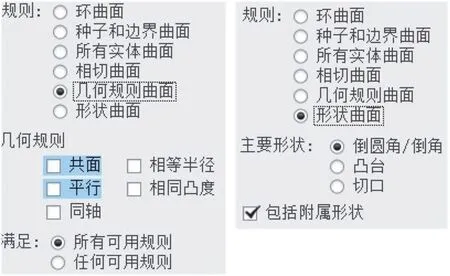
图10 “几何规则”和“形状”选取组
3.3 面集的对话框选取
需要选面集的特征命令如拔模、移除、投影和复制几何等在执行中,单击“”按钮进入图8、图11、图12、图13所示曲面集对话框。
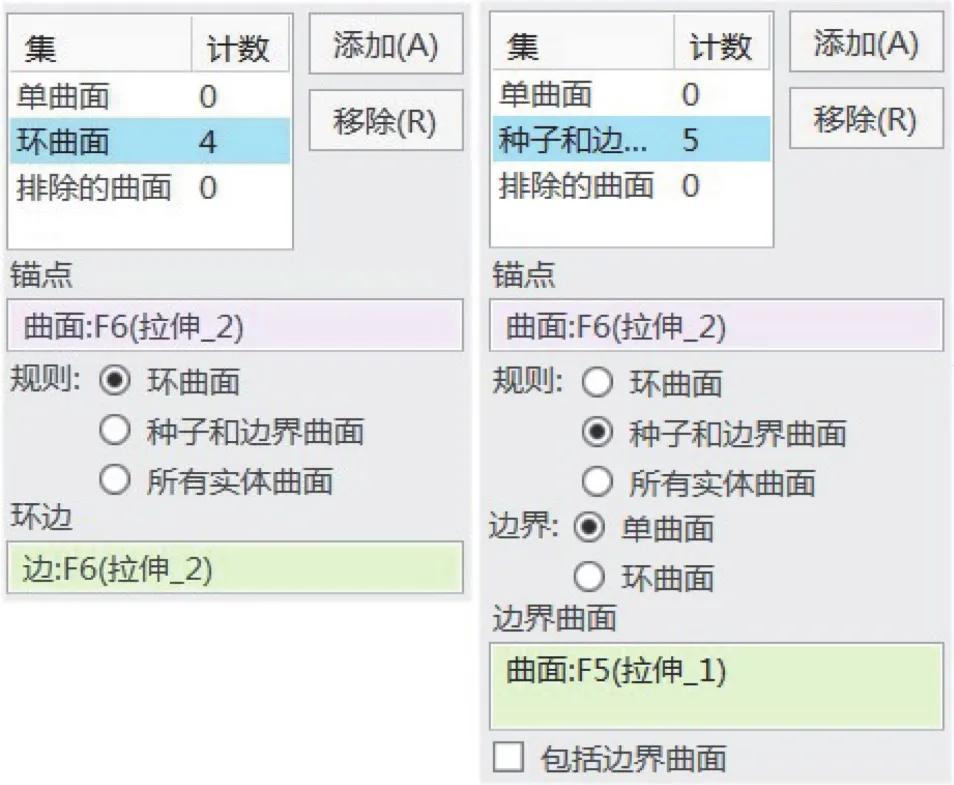
图11 “环曲面”和“种子和边界曲面”定义
图8的对话框定义“单曲面”和“排除的曲面”选取组,二者都只有一个收集器,故选组后收集器默认激活。在选取第一个面参照后,按住Ctrl键选取其他面加入组,框选不可用。当添加了规则选取组之后,“排除的曲面”组才可应用。
如图11左侧的对话框,“添加”选取组后,首先“锚点”收集器选锚点面,确定“环曲面”规则类型,再用“环边”收集器选属于锚点面的一条边。
如图11右侧的对话框,“添加”选取组后,首先“锚点”收集器选种子面,确定“种子和边界曲面”规则类型,而后选边界面,可直接逐个单选;亦可按“环曲面”方式,先选锚点和环边参照(称“边界环锚”和“边界环边”),再由软件选取周边邻面作实际的边界面。复选框“包括边界曲面”用于控制所选边界面最终是否纳入面集。
复杂模型使用“种子和边界曲面”时,若边界面尚未选取完毕,会导致大量的非需求的面被选定并着色预览,造成观察困难。可将对话框底部的“预览(P)”复选框取消,以便继续选边界面。
如图12所示,在曲面集对话框中“添加”组并选锚点面时,可通过查询或列表选取得到“目的曲面”和“面组曲面”组。
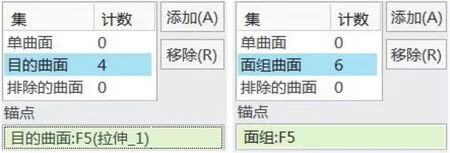
图12 “目的曲面”/“面组曲面”定义
如图13所示,在曲面集对话框中“添加”组并选锚点面后,采用“相切曲面”规则搜集锚点面的相切相邻面加入组。“仅相邻曲面”复选框用于控制是否持续搜集相切邻面,若勾选该项则仅将锚点面周边相切的直接相邻面加入组。
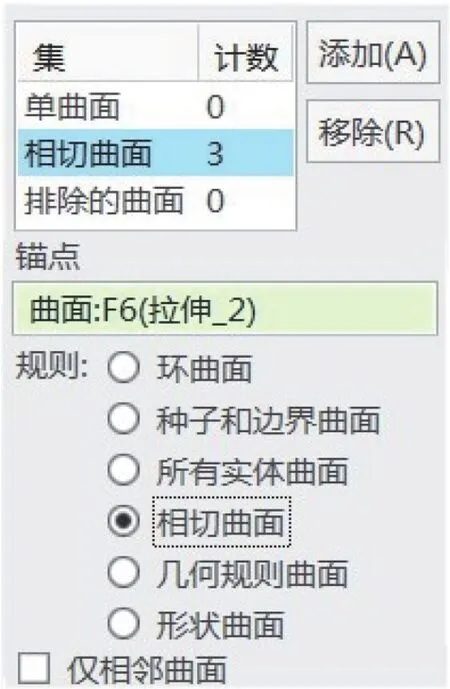
图13 “相切曲面”定义
3.4 面集的图形区直接选取
无命令选取状态下,用户可先选面集再执行相关特征建模命令,诸如复制、粘贴、偏移和移除(Creo4之前版本)等特征必须先选对象才能使用。上述各种面选取组如下操作可实现直接选取,其预选提示及选中状态如图14所示。
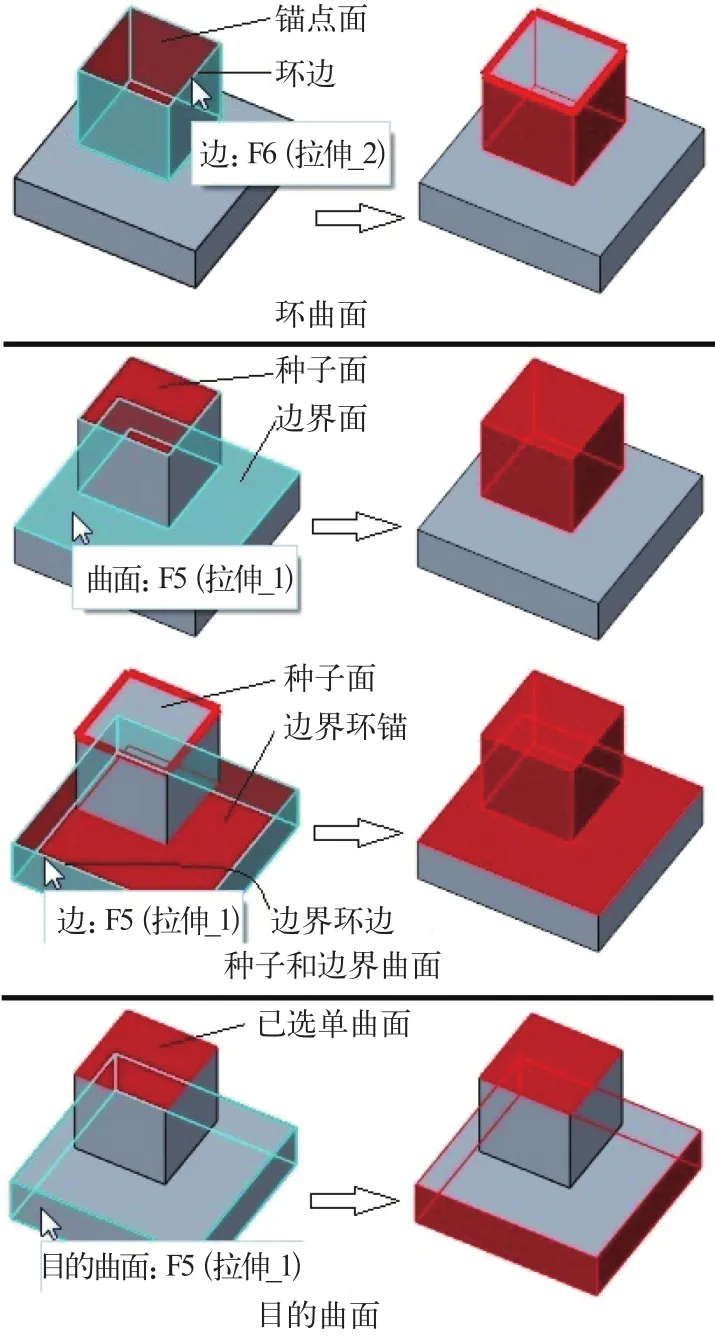
图14 面集的直接选取
1)单曲面,先选取第一个面,而后按下Ctrl键选取/查询选取/列表选取其他面,这些面可继续加入“单曲面”组,或作为下一个规则选取组的锚点。可使用框选一次选多个面。若不按下Ctrl键多选,则之前的选取将被丢弃。
2)排除的曲面,添加规则选取组之后,按下Ctrl键选中已由规则选取组搜集的面,将其归入“排除的曲面”组。
3)环曲面,选锚点面后保持按下Shift键,或在按下Ctrl键多选“单曲面”时,松开Ctrl键再按下Shift键以将最后选中的单面作锚点(其他多选的单面仍属“单曲面”组),接着将光标置于属于锚点面的一条“环边”上,软件自动捕捉到“环曲面”并在图形区加亮预选,单击确认添加“环曲面”组。此时松开Shift键后再按下,可为刚建的“环曲面”组重新捕捉其他环边。若面集内首先添加规则选取组,而后按下Ctrl键选面(非已选面),同样加入“单曲面”组或作为下一规则组的锚点。
4)种子和边界曲面,同“环曲面”选锚点面,保持按下SHIFT键选若干面作为边界面,若按Shift键单击已选边界面则取消其边界面设置;若按Shift键将光标置于已选且唯一的边界面的环边上,软件捕捉其一周邻面,单击确认将这些邻面作边界面而原边界面取消(该方式即边界“环曲面”),松开Shift键则软件自动搜集相邻面以添加“种子和边界曲面”组。此时可调整模型定位后再按Shift键为刚建的“种子和边界曲面”组增选边界面,从而改变其搜集的面。
5)所有实体曲面,选实体面作锚点,若之前已添加面选取组则还需保持按下Ctrl键,而后右键弹出快捷菜单点击“”按钮即可添加“所有实体曲面”组。
6)目的曲面,在目的曲面的组成面上查询或列表选取添加“目的曲面”组。
7)面组曲面,在面组面上查询/列表选面组,即添加“面组曲面”组,或切换选择过滤器为“面组”可直接选得。
3.5 面集的用途
面集主要用于下列特征的参照:
1)拔模特征的被拔模面参照,偏移特征的被偏移面参照,移除特征的被移除面参照,展平面组特征的被展平面参照;
2)复制(面组)特征参照,定义“源”面;
3)投影特征的投影面参照;
4)(抽)壳特征的排除曲面参照;
5)复制几何、发布几何、收缩包络、参考等特征的曲面集来源参照;
6)柔性建模特征参照,定义被直接操作的面。
4 结束语
熟练掌握链和面集选取技能,有助于用户深入学习和运用高级特征功能,加快建模速度,更加规范地创建和组织特征建模过程,改善建模质量。
全面理解链和面集的概念及操作细节需要在较复杂模型的创建过程中尝试、体会和总结,才能提升用户的Creo建模水平。